O aplicativo Fotos apresenta uma maneira de preservar maravilhosas lembranças de velhos amigos e eventos passados. Portanto, excluir ou perder acidentalmente fotos importantes pode ser uma experiência terrível. Você pode excluir fotos acidentalmente ao organizar sua pasta de imagens, selecionar imagens ou compartilhar fotos. Mas a questão mais importante aqui é: você pode recuperar fotos excluídas permanentemente do iCloud?
Neste guia, revelaremos a resposta a esta pergunta e você descobrirá métodos rápidos e fáceis para recuperar fotos excluídas do iCloud sem complicações.
Neste artigo
É possível recuperar fotos excluídas permanentemente do iCloud?
Sim, é possível recuperar fotos excluídas do iCloud. Se você excluir acidentalmente suas imagens do iPhone, poderá restaurar a cópia de backup das imagens excluídas do armazenamento de backup do iCloud. No entanto, isso só é viável se o backup e a sincronização de fotos do iCloud estiverem ativados em sua conta e dispositivo Apple.
Embora o iCloud possa fazer backup e sincronizar sua biblioteca de imagens em todos os seus dispositivos, você deve ativar esse recurso nas configurações para que ele fique ativo. Depois de ativar o backup do iCloud, o backup de suas imagens será feito automaticamente no armazenamento do iCloud quando o dispositivo estiver conectado a uma rede Wi-Fi e conectado. Nesse caso, você pode restaurar as cópias de backup de suas imagens mesmo depois de excluí-las.
Mas e se você ativou a sincronização do iCloud para fotos, mas ainda não consegue encontrar suas imagens no backup do iCloud? Existem alguns motivos possíveis para isso: você pode estar conectado a uma conta Apple diferente do seu dispositivo, o armazenamento do iCloud pode estar cheio ou o iCloud ainda não fez backup da imagem recente. Verifique sua rede Wi-Fi, configurações de backup e sincronização do iCloud e armazenamento disponível do iCloud. Além disso, certifique-se de que sua conta iCloud ou Apple não esteja sob nenhuma restrição.
Como recuperar fotos excluídas permanentemente do iCloud
Agora, vamos ver como recuperar fotos excluídas do backup do iCloud. Existem diferentes maneiras de fazer isso, mas escolhemos cuidadosamente os métodos mais eficazes e simples para recuperar fotos excluídas permanentemente do iCloud.
Como recuperar fotos excluídas do iCloud com MobileTrans
Não consegue encontrar imagens excluídas no seu iPhone ou Mac? Experimente o MobileTrans - Backup e Restauração para recuperar imagens excluídas do iCloud.
O Wondershare MobileTrans é uma ferramenta completa de gerenciamento de arquivos que permite aos usuários acessar, transferir, fazer backup e restaurar imagens facilmente e sem apagar os dados existentes.
Ainda mais impressionante é que o MobileTrans permite recuperar imagens excluídas do iCloud não apenas para iPhones, mas para qualquer outro dispositivo, incluindo dispositivos Android. Muitos outros métodos que permitem recuperar fotos excluídas do iCloud só permitem a restauração em dispositivos Apple.
Wondershare MobileTrans
Restaure facilmente suas fotos excluídas no iCloud
- • São necessários apenas alguns passos.
- • Os dados das suas fotos são criptografados para fins de privacidade.
- • Restauração em lote e seletiva.

 4.5/5 Excelente
4.5/5 ExcelenteDepois de baixar o Wondershare MobileTrans no seu PC, siga estes passos para recuperar fotos excluídas permanentemente do iCloud Backup com apenas alguns cliques:
- Inicie o MobileTrans no seu PC (Mac ou Windows) e conecte seu dispositivo ao PC usando um cabo USB/Lightning compatível.
- Na interface inicial do MobileTrans, selecione a Transferência de Celular. Em seguida, clique na opção iCloud para iPhone (Transferir dados do iCloud para o celular).

- Em seguida, inicie sessão na sua conta iCloud usando seu ID Apple e senha corretos. Você receberá uma notificação em seu dispositivo Apple junto com um código de verificação de 6 dígitos. Digite o código no seu PC.

- Uma vez conectado ao iCloud, acesse sua pasta de backup e selecione a categoria de dados que deseja restaurar. Como você deseja recuperar fotos excluídas do iCloud, selecione Fotos.

- Você verá todas as suas imagens de backup nesta pasta. Selecione as fotos excluídas que deseja restaurar e clique em Restaurar para Dispositivo na parte inferior da tela e clique em Iniciar para iniciar a transferência do arquivo.
- Depois de receber uma notificação de restauração concluída, desconecte o celular do PC. Em seguida, verifique o aplicativo ou galeria de fotos do iPhone para ver as fotos excluídas.

Como recuperar fotos excluídas do iCloud com o aplicativo Fotos
Se não quiser usar uma ferramenta externa, você também pode escolher o aplicativo Fotos para recuperar fotos excluídas. O aplicativo Fotos oferece várias soluções rápidas para problemas comuns, incluindo exclusão acidental. Quando você exclui acidentalmente uma imagem do seu dispositivo Apple, a imagem é removida da pasta ou álbum original e mantida em um álbum separado no aplicativo Fotos.
Você pode recuperar rapidamente a imagem excluída do iCloud por meio do aplicativo Fotos seguindo estes passos:
- Abra o aplicativo Fotos no seu iPhone ou Mac e role para baixo até a seção Utilitários.
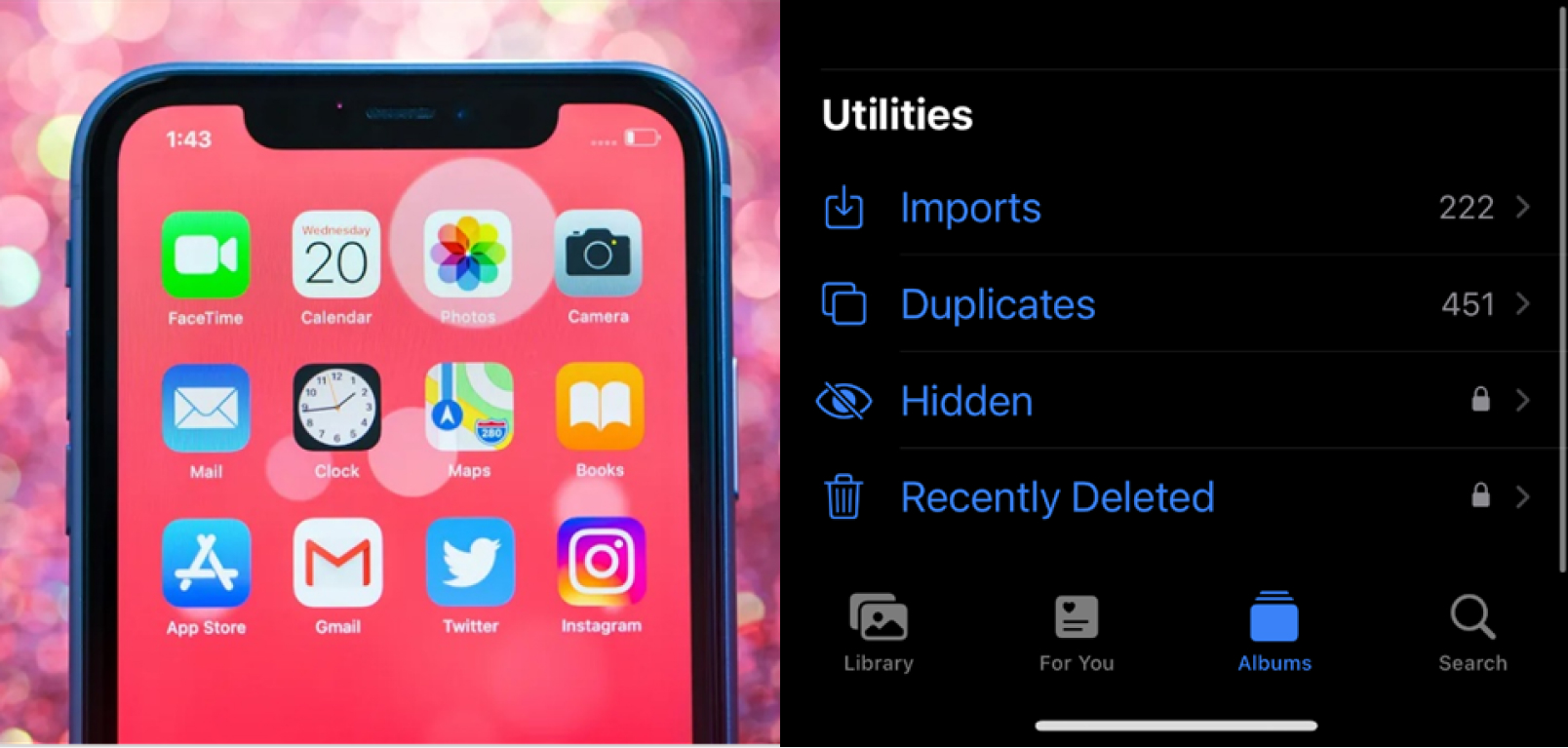
- Clique no Álbum Excluído Recentemente para ver as imagens que você excluiu do seu dispositivo. Normalmente, você verá imagens excluídas em um período de 30 dias.
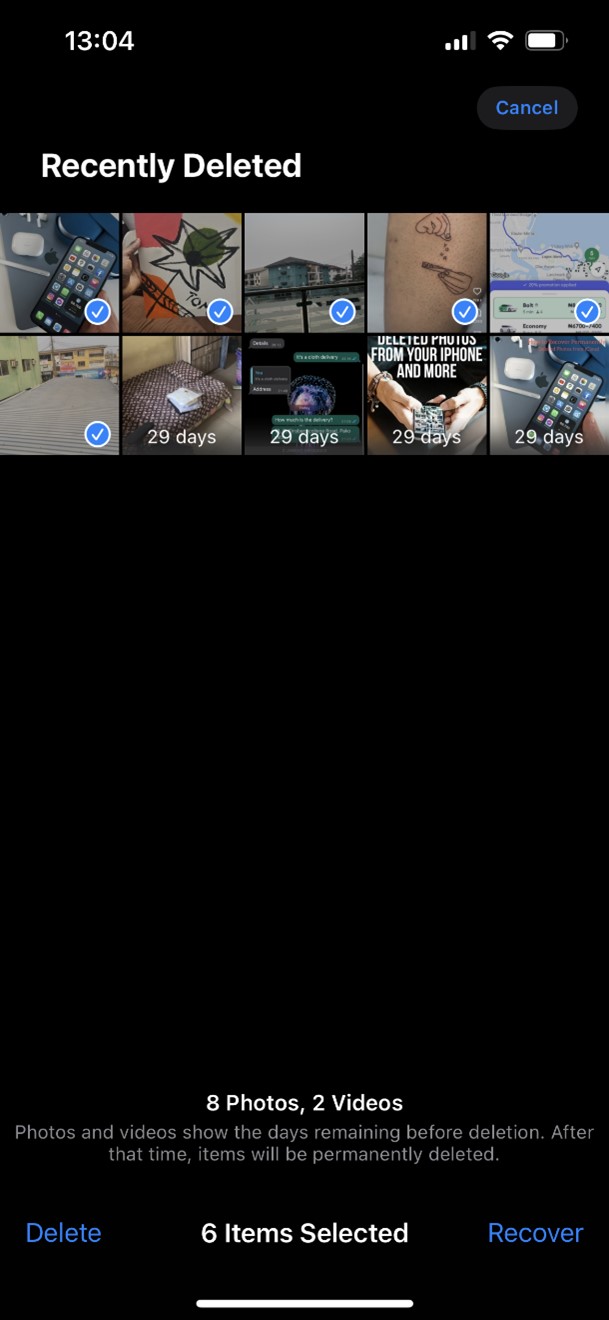
- Selecione as imagens que deseja restaurar e clique em Recuperar no canto inferior direito da tela para restaurar as imagens excluídas no seu dispositivo Apple.
Recupere fotos excluídas do iCloud através do site do iCloud
Se você não encontrar as fotos excluídas que procura na pasta Excluídas Recentemente do seu iPhone/iPad, você pode verificar a pasta Excluídas Recentemente no backup do iCloud diretamente no site do iCloud. É provável que as fotos ainda estejam no backup do iCloud se as alterações ainda não tiverem sido sincronizadas devido a fatores da Internet ou qualquer outro motivo.
Veja como recuperar imagens do site do iCloud:
- Acesse o site do iCloud e inicie sessão usando seu ID Apple e Senha corretos.
- Uma vez conectado, verifique a lista de aplicativos e selecione Fotos.
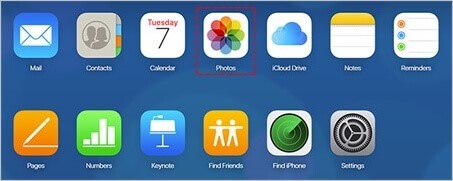
- Em seguida, clique na pasta Excluídos Recentemente e procure as imagens que você está procurando. Assinale a(s) foto(s) e clique em Recuperar.
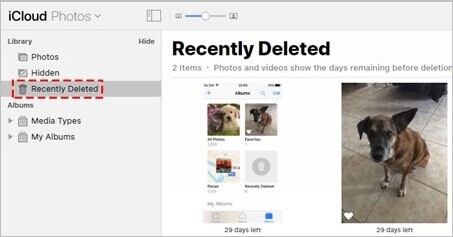
Recupere fotos excluídas do backup do iCloud
Este método é o último recurso porque você terá que apagar seu dispositivo para que este funcione. Restaurar o backup do iCloud é um recurso desenvolvido para novos dispositivos Apple e iPhones presos no modo de fábrica ou de redefinição.
Portanto, se você tiver itens ou documentos importantes em seu dispositivo, crie um backup em seu PC antes de prosseguir com este passo. Assim que o backup do celular for concluído, siga estes passos para recuperar fotos excluídas do iCloud por meio do backup do iCloud:
- Acesse as Configurações e clique em Geral. Na lista de opções, selecione Transferir ou Redefinir iPhone.
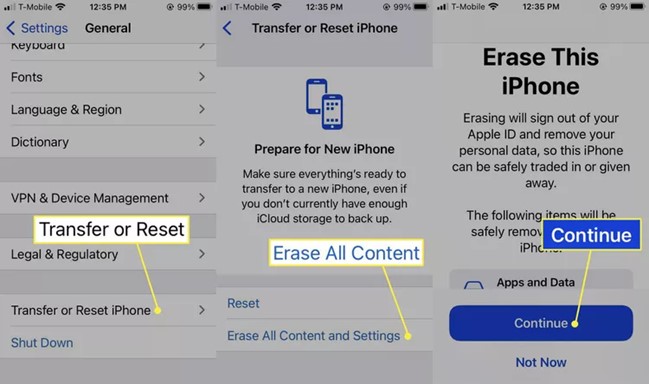
- Na próxima página, selecione Apagar todo o conteúdo e configurações. Em seguida, clique em Continuar para apagar seu iPhone e restaurá-lo às configurações de fábrica, como se fosse um novo dispositivo.
- Assim que o processo for concluído, seu telefone será reiniciado e exibirá a tela Aplicativos e Dados. Na lista de opções, selecione Restaurar do backup do iCloud e conecte-se a um Wi-Fi estável.
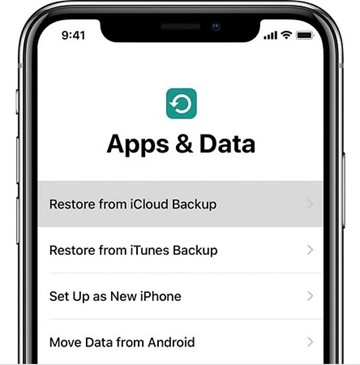
(Crédito: Apple, Inc.)
- Em seguida, faça login na sua conta usando seu ID Apple e senha, para poder acessar a imagem de backup do iCloud nomeada para a conta Apple.
- Ao iniciar sessão, você verá uma lista de arquivos de backup do iCloud organizados de acordo com as datas. Selecione o backup mais recente ou escolha aquele que você suspeita que terá a foto excluída que você procura.
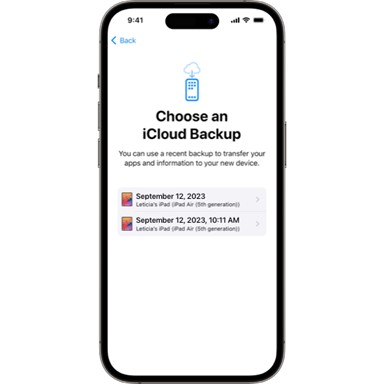
- Em seguida, escolha Restaurar Backup para o novo dispositivo. Isso pode demorar um pouco dependendo da quantidade de arquivos no backup que você deseja restaurar. Você verá quanto tempo levará o backup na barra de progresso.
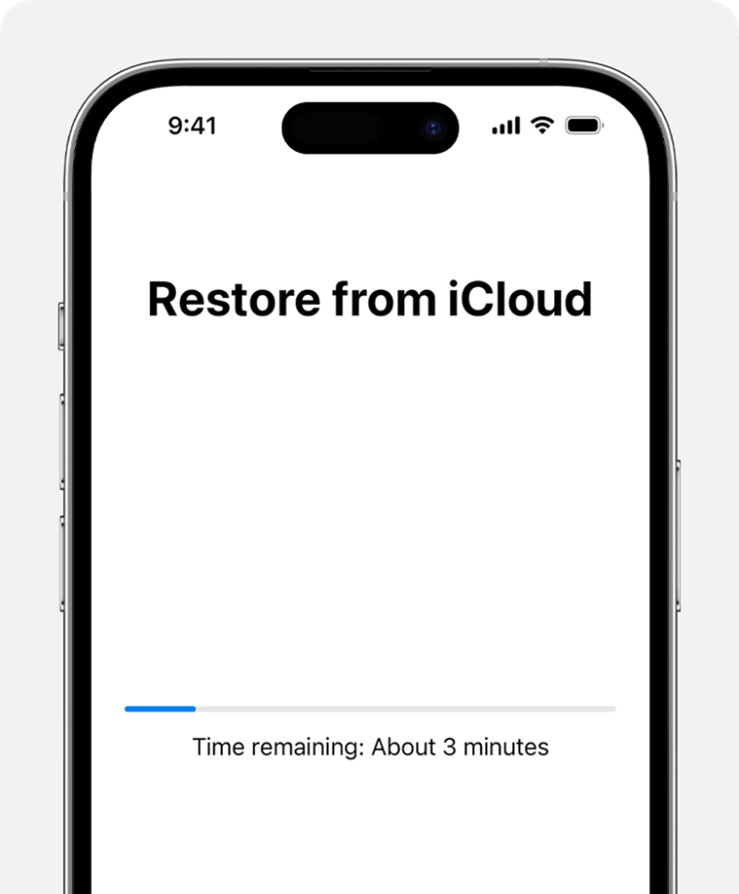
Quando o backup for concluído, verifique o aplicativo de fotos do iPhone para ver se as imagens excluídas que você procura foram restauradas. Você também pode restaurar as configurações do iPhone a partir do backup feito anteriormente.
Por que não consigo encontrar minhas fotos excluídas no iCloud?
Às vezes, você pode não encontrar suas fotos excluídas no backup do iCloud, o que significa que você não pode recuperar suas fotos excluídas, a menos que tenha feito backup de sua biblioteca de imagens em seu PC ou qualquer outro serviço baseado em nuvem. Dito isto, aqui estão os possíveis motivos pelos quais você não consegue encontrar suas fotos excluídas no iCloud:
- Já se passaram mais de 30 dias desde que você excluiu a foto
O iCloud mantém suas fotos excluídas apenas por 30 dias. Portanto, se você estiver tentando recuperar uma imagem excluída há mais de 30 dias, não a encontrará na pasta Excluídos Recentemente do iCloud porque não é uma imagem excluída recentemente. Se quiser restaurar uma imagem excluída há mais de 30 dias, você terá que apagar seu dispositivo e restaurar um backup recente do iCloud do seu arquivo – como configurar um novo dispositivo.
- Você está conectado a uma conta Apple errada
Você está conectado à conta Apple correta? Verifique e inicie sessão novamente porque se você estiver conectado em uma conta errada, você não verá seu backup ou imagens excluídas, mesmo se estiver conectado em seu dispositivo.
Outros motivos incluem:
- Wi-Fi ruim
- Armazenamento iCloud cheio
- A conta do iCloud foi restrita.
Faça backup facilmente de fotos para PC: MobileTrans
Nos dias em que o backup do iCloud não está disponível ou você esgotou o armazenamento do iCloud, existe uma alternativa melhor para fazer backup de fotos e pastas de imagens importantes para o seu PC usando MobileTrans - Backup e Restauração.
O MobileTrans é um software fácil de usar que permite aos usuários fazer backup e restaurar fotos, arquivos e dados de aplicativos importantes em seus PCs sem uma conexão de dados Wi-Fi ou celular.
MobileTrans é compatível com milhares de dispositivos inteligentes. Além disso, se você deseja restaurar o backup das fotos após 30 dias, o MobileTrans é a melhor opção e a ferramenta também suporta backup e restauração entre plataformas. Isso significa que você pode fazer backup e restaurar fotos entre celulares Android e PCs Mac e entre PCs Windows e dispositivos Apple.
Wondershare MobileTrans
Faça backup de seus dados no computador facilmente
- • Sem perda de dados. • Sem fuga de dados.
- • Suporta vários dados, incluindo arquivos, fotos, vídeos, aplicativos, contatos, etc.
- • Compatível com mais de milhares de dispositivos Android e iOS.

 4.5/5 Excelente
4.5/5 ExcelenteDepois de baixar e instalar a ferramenta de backup e restauração MobileTrans em seu PC, siga estes passos para fazer backup de suas fotos favoritas:
- Inicie o MobileTrans no seu PC e conecte seu celular ao PC usando um cabo USB compatível.
- Na interface principal do MobileTrans, selecione Backup e Restauração e clique em Backup em Backup e Restauração do Celular.

- Selecione as fotos e arquivos dos quais deseja fazer backup e selecione Iniciar na parte inferior da tela.

- Aguarde a conclusão do backup. Em seguida, desconecte o celular e defina uma senha personalizada para criptografar sua pasta de backup.

Você pode restaurar o backup de fotos do seu PC para qualquer dispositivo via MobileTrans. Tudo que você precisa fazer é selecionar Importar para Celular no painel do MobileTrans e seguir os passos simples.
Conclusão
Em resumo, é possível recuperar fotos excluídas do iPhone ou Mac do iCloud se você habilitou o backup e a sincronização do iCloud nas configurações. Depois de ativar o backup e a sincronização do iCloud em seu dispositivo, o backup de todas as suas fotos será feito e qualquer alteração feita na pasta de fotos, como a exclusão de uma imagem, será atualizada no iCloud. O iCloud então armazena suas imagens excluídas recentemente na pasta excluída recentemente no aplicativo Fotos e você pode recuperar as imagens excluídas em 30 dias nesta pasta.
Depois que uma imagem sai da pasta ou é excluída do backup do iCloud, a única maneira de recuperar uma imagem excluída é restaurar o backup do iCloud na tela Aplicativos e Dados ao apagar e redefinir o dispositivo.

 4.5/5 Excelente
4.5/5 ExcelentePerguntas frequentes
-
1. Quando você exclui fotos no iCloud, são excluídas permanentemente?
Sim, depois que as fotos forem excluídas do backup do iCloud, você não poderá restaurá-las. O backup do iCloud é a última opção para restaurar imagens excluídas em seu dispositivo Apple, portanto, se você perder ou excluir fotos aqui, não poderá recuperar as imagens. A única maneira de acessar e restaurar imagens excluídas permanentemente do iCloud é acessar a tela Aplicativos e Dados. Isso significa que você terá que apagar seu dispositivo e configurá-lo do zero. -
2. Após quanto tempo as fotos são apagadas para sempre do iCloud?
Quando você exclui fotos e vídeos, estes itens vão para o álbum Excluídos recentemente por 30 dias. Após 30 dias, serão excluídos permanentemente do iCloud. No entanto, você ainda poderá acessar as imagens excluídas após 30 dias navegando pelos arquivos de backup do iCloud. Se você quiser fazer backup de suas imagens por mais de 30 dias, o melhor método é fazer backup em seu PC.


